Содержание
Сегодня производители телевизионного оборудования стараются в первую очередь создавать «умные» модели, колоссальная популярность Smart TV лишь в очередной раз подтверждает, что компании выбрали правильный вектор.
Сейчас мы рассмотрим, как на телевизоре LG выйти в интернет? В результате, пользователь сможет запускать излюбленные фильмы и сериалы в режиме online. Также можно серфить различные web-страницы, используя пульт дистанционного управления. Естественно, что обычное телевидение будет также доступно.
Варианты подключения
Существует несколько способов настроить интернет соединение на телевизоре. Сейчас речь будет идти именно о моделях Smart TV, функционирующих на основе операционной системы WebOS. С обычного ТВ-устройства тоже можно выйти в интернет, но для этого потребуется ноутбук и HDMI кабель.
Пользоваться интернетом сможет любой пользователь, для настройки не требуются какие-либо специальные знания, навыки. Специалисты выделяют три основных способа подключения:
- Беспроводной – пользователь подключается к домашней сети (роутеру).
- Проводной – Ethernet кабель необходимо вставить в телевизор, а именно в LAN разъем.
- Альтернативный – устройство не поддерживает стандарт беспроводной интернет связи, поэтому пользователь подключает портативный Wi-Fi роутер.
Разумеется, что каждый из перечисленных способов выхода в интернет с телевизора LG имеет свои сильные и слабые стороны, о которых мы подробно поговорим, но немного позже.
Непосредственно серфить web-страницы вы сможете с предустановленного браузера, впрочем, также можно скачать и другие программы. Этот аспект не имеет принципиального значения.
Чтобы тянущийся через всю квартиру сетевой кабель не доставил лишних неудобств, планировать подключение необходимо заблаговременно. Поэтому неудивительно, что именно Wi-Fi технология пользуется наибольшей популярностью. Поэтому именно с нее и начнем.
Через Wi-Fi
Беспроводное подключение ТВ-устройства к интернету через роутер – наиболее простой и практичный вариант. Во-первых, пользователь потратит минимум свободного времени. Во-вторых, отсутствует необходимость прятать Ethernet кабель. Чтобы упростить процедуру авторизации и ускорить синхронизацию оборудования, пользуйтесь технологией WPS.
Для подключения телевизора к интернету через Wi-Fi вам не придется тянуть витую пару через всю квартиру или дом. Приобретать какие-либо аксессуары также не нужно. Достаточно просто подключить Смарт ТВ к маршутизатору. Естественно, предварительно нужно подключить роутер к сети и настроить его соответствующим образом.
— Регулярная проверка качества ссылок по более чем 100 показателям и ежедневный пересчет показателей качества проекта.
— Все известные форматы ссылок: арендные ссылки, вечные ссылки, публикации (упоминания, мнения, отзывы, статьи, пресс-релизы).
— SeoHammer покажет, где рост или падение, а также запросы, на которые нужно обратить внимание.
SeoHammer еще предоставляет технологию Буст, она ускоряет продвижение в десятки раз, а первые результаты появляются уже в течение первых 7 дней. Зарегистрироваться и Начать продвижение
Еще один способ подключения телевизора к Вай-Фай сети – использование Ad-Hoc технологии. Для создания такой сети вам и вовсе не потребуется роутер. Сначала пользователь подключает к ПК телевизор, используя локальный сервер DLNA. Зайти в интернет через телевизор LG вы не сможете, зато можно транслировать воспроизводимые файлы с компьютера на большой экран ТВ. Это очень удобно.
Теперь немного поговорим о настройке вайфая на ЛЖ. В процессе первого запуска ТВ-устройства, операционная система WebOS запрашивает у пользователя разрешение на автоматическое подключение к интернету. Как правило, владельцы зачастую игнорируют это требование, поскольку считают, что это «ненужная» функция. Следовательно, они сразу преступают к поиску каналов.
Если автоматическая настройка не была проведена, то процедура последующего подключения к интернету будет осуществляться вручную. Для этого необходимо придерживаться простой пошаговой инструкции:
- Запустите ТВ, перейдите в раздел «Настройки», нажав на кнопку «Settings» на пульте дистанционного управления.
- Откройте подраздел «Сеть» (иконка в виде планеты) и перейдите на вкладку «Сетевое подключение».
- Выберите источник сигнала – в нашем случае это Wi-Fi. Для подключения через кабель, нажмите на «LAN».
- Запустите автоматическую настройку, в результате вам нужно будет просто указать пароль от роутера. Альтернативный способ – нажатие на кнопку WPS в момент, корда система запросит пароль.
- Подтвердите выбранные параметры. На этом настройка подключения завершена.
Как вы могли заметить, ничего сложного в этом нет. В результате ТВ-устройство будет подключено к интернету, а значит, пользователь сможет воспроизводить медиаконтент в режиме online.
Если же нужно указать дополнительные параметры подключения к Глобальной сети (IP-адрес или SSID), то тогда автоматическая настройка вам абсолютно точно не подойдет.
Через LAN кабель
Преимущественно пользователи считают, что это менее удобный способ, особенно в сравнении с Wi-Fi. Главная сложность заключается в том, что предварительно придется осуществить монтажные работы внутри помещения: дома, квартиры.
Если маршутизатор подсоединен к интернету, то потребуется дополнительный источник, поскольку Ethernet-канал направляет сигнал исключительно к одному устройству. Впрочем, всегда можно подключить телевизор LG к сети через роутер.
Еще одним недостатком рассматриваемого способа считается тот факт, что даже последние модели телевизионного оборудования LG обеспечивают поддержку далеко не всех популярных сетевых стандартов, в соответствии с которыми работают отечественные провайдеры. Например, проблемы с совместимостью возникнут, если интернет подключен по стандарту L2T или PPPoE. ТВ банально не обнаружит кабель, вставленный в разъем.
Как настроить интернет на телевизоре в такой ситуации? Используйте роутер и через него подключайтесь сервер PPPoE. Раньше времени пугаться не стоит, практика показывает, что это действительно эффективный способ решения, возникшей проблемы.
— Разгрузит мастера, специалиста или компанию;
— Позволит гибко управлять расписанием и загрузкой;
— Разошлет оповещения о новых услугах или акциях;
— Позволит принять оплату на карту/кошелек/счет;
— Позволит записываться на групповые и персональные посещения;
— Поможет получить от клиента отзывы о визите к вам;
— Включает в себя сервис чаевых.
Для новых пользователей первый месяц бесплатно. Зарегистрироваться в сервисе
Если ваше устройство не оснащено встроенным Wi-Fi адаптером, всегда можно приобрести роутер для телевизора LG.
Wi-Fi адаптер для телевизора LG
Как уже было сказано ранее, далеко не все модели Smart TV поддерживают беспроводное подключение к интернету. В этом случае зайти в интернет с телевизора можно после подключения Ethernet кабеля в LAN порт или же в результате приобретения Wi-Fi адаптера.
Внешний сетевой модуль (оптимальное решение – фирменный девайс от компании LG AN-WF100). Такой аксессуар подключается по USB. Есть альтернативные способы для более старых моделей – pcmcia card или С1. Синхронизация осуществляется автоматически. Какие-либо проблемы не возникнут.
Стоимость девайса составляет в среднем около 4 тысяч рублей. Конечно, можно купить более дешевый китайский аналог, но делать этого не стоит. Столь неуместная экономия может стать причиной проблем с совместимостью, как следствие вы не сможете включить аксессуар и настроить беспроводное подключение к интернету.
Частые проблемы
Если вы ранее когда-либо подключали Smart TV к интернету, то тогда проблемы не возникнут. Однако что делать, если на ТВ LG все работало корректно, но в один момент соединение прервалось? Главное преждевременно не паниковать. Совершенно необязательно спешно искать номер сервисного центра, поскольку настроить интернету можно и самостоятельно.
С чего начать? Постарайтесь найти источник проблемы, иными словами вы должны определить, на каком узле произошел сбой. Зайдите в настройки телевизионного оборудования, а потом перейдите на вкладку «Состояние сети».
На экране появится цепочка, состоящая из иконок подключенных устройств. Если рядом с каким-то значком появился крестик или галочка красного цвета, то значит, в этом месте и произошел сбой канала. Восстановить соединение можно несколькими способами. Рассмотрим самые популярные способы решения проблемы:
- Если проблемным узлом стал телевизор, то значит, пользователь неправильно указал пароль к роутеру. Следовательно, просто обновите пароль в соответствующем разделе операционной системы WebOS.
- Когда галочка/крестик появляется непосредственно рядом со шлюзом, следует перезагрузить маршутизатор.
- Проблемы с DNS зачастую свидетельствуют об ошибке при введении MAC-адреса. Обратитесь к провайдеру, чтобы он обновил код в базе данных.
Не исключено, что причиной появления неполадок стал программный сбой. Поэтому если предложенные решения не помогли, просто обновите операционную систему, следуя простой пошаговой инструкции:
- Загрузите на флешку или встроенный жесткий диск файлы обновленной прошивки.
- Если вы планируете использовать флешку, то предварительно отформатируйте ее, важно, чтобы она была в формате FAT32.
- Вставьте flash-накопитель в один из свободных USB разъемов.
- Зайдите в настройки, а потом в раздел «Обновление ПО», запустите автоматическую установку новой версии прошивки.
- Система самостоятельно найдет на диске необходимые файлы и установит новую версию операционной системы.
Сразу после обновления прошивки, телевизор самостоятельно перезагрузится.
Таким образом, подключить «умное» телевизионное оборудование к интернету намного проще, нежели может показаться с первого взгляда. Пользователю было предложено несколько способов, каждый из которых имеет свои сильные и слабые стороны. Итоговый выбор будет зависеть от ваших предпочтений.

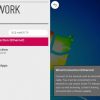















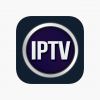






Не могу провести регистрацию. Телевизор LG. Нет меню иконки вход.